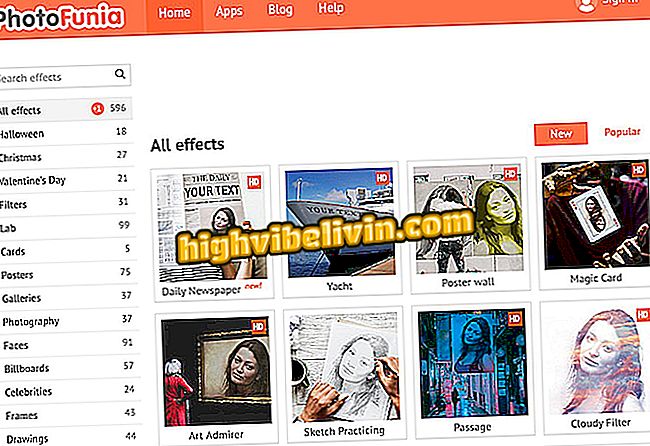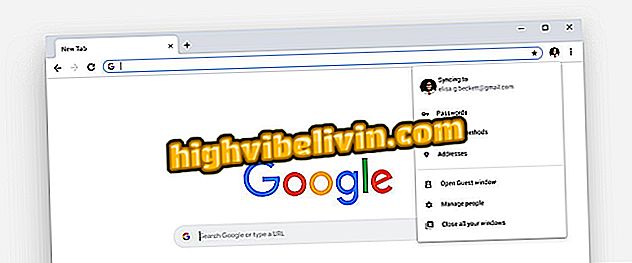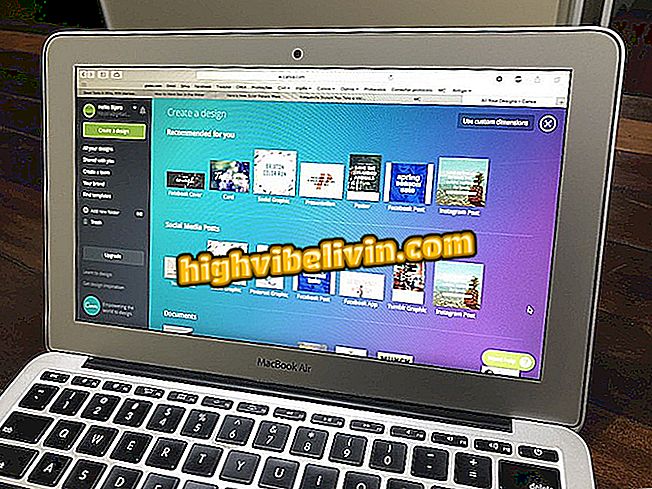Kako blokirati Google Chrome z geslom
Uporabniki Chroma lahko z brezplačnim podaljškom PassBrow blokirajo brskalnik z geslom. Omogoča vam nastavitev gesla, tako da lahko samo pooblaščeni uporabniki brskajo po spletu v računalniku. Poleg tega je orodje uporabno za preprečevanje dostopa do interneta na računalnikih, ki so v skupni rabi z otroki ali v delovnih okoljih z malo zasebnosti, na primer.
Ko je plugin nastavljen, odpre zaslon za izpolnjevanje gesla vsakič, ko se Chrome zažene. Če je uporabljeno geslo nepravilno, se brskalnik samodejno zapre in tako prepreči dostop računalnika do spleta. Če želite izvedeti, kako blokirati Googlov brskalnik z geslom, si oglejte spodnji opis.
Prenos dodatka Chrome

Vadnica prikazuje uporabo razširitve PassBrow za blokiranje Chroma z geslom
Korak 1. Pojdite na stran za prenos razširitve v Spletni trgovini Chrome (//chrome.google.com/webstore/detail/passbrow-password-for-chr/lbgoadondhcaigdkciejdegkgambbkne?hl=en) in kliknite »Uporabi v Chrome ";

Ukrep za pripravo prenosa končnice Passbrow za blokiranje Chroma z geslom
Korak 2. Pojdite na "Dodaj razširitev" za orodje, ki ga želite namestiti;

Ukrep za prenos in namestitev razširitve PassBrow za blokiranje Chroma z geslom
Korak 3. Po namestitvi se na zaslonu pojavi opozorilo, ki vas opozori, da mora biti PassBrow omogočen v Chrome anonimnem načinu. Za nadaljevanje se dotaknite »V redu«;

Prosimo, svetujemo, da mora biti PassBrow omogočen v Chrome anonimnem načinu
Korak 4. Omogočite možnost "Dovoli v anonimnem načinu";

Omogočite možnost za omogočanje PassBrowa v Chromovem anonimnem načinu
5. Kliknite ikono razširitve v zgornjem desnem kotu okna Chrome;

Ukrep za ogled okna razširitve PassBrow v Chromu
Korak 6. Pojdite na "Možnosti" za dostop do vmesnika konfiguracije razširitve;

Ukrep za dostop do nastavitev razširitve za PassBrow za Chrome
Korak 7. Izpolnite polja z osebnimi podatki in kliknite »Shrani«. Nato nastavite geslo za zaklepanje in tapnite "Shrani";

Ukrep za shranjevanje nastavitev osebnih podatkov in gesel za razširitev za Chrome PassBrow
8. Prenesite datoteko varnostne kopije gesla, ki ste jo pravkar nastavili;

Dejanje za prenos varnostne kopije gesla za PassBrow
Korak 9. Tudi če ne nastavite ničesar v "Dodatne nastavitve", kliknite gumb "Shrani";

Možnost shranjevanja dodatnih možnosti razširitve za PassBrow za Chrome
Korak 10. Kliknite ikono razširitve in izberite "Lock";

Ukrep za blokiranje Chroma z geslom s pripono PassBrow
Korak 11. Na tej točki lahko brskalnik uporabljajo samo tisti, ki imajo dostopno geslo. Če je geslo napačno ali se uporabi gumb »Prekliči«, se brskalnik samodejno zapre.

Ukrep za vnos gesla za odklepanje Chroma s končnico PassBrow
Pomagajte, da ljudem brez vašega dovoljenja preprečite dostop do interneta v računalniku s funkcijo PassBrow za Google Chrome.
Kateri je vaš najljubši internetni brskalnik in zakaj? Komentirajte.

Kako odkleniti pojavna okna v brskalniku Google Chrome